电脑桌面如何截图 电脑截图用什么键
更新时间:2021-01-06 10:04:20作者:huige
我们在是用电脑的时候,可能经常会截取桌面进行截图,对于一些刚接触电脑的小伙伴们来说,可能不知道电脑桌面如何截图吧,其实我们可以使用一些快捷键来截图,那么电脑截图用什么键呢?为了帮助到大家,现在就为大家介绍一下电脑桌面截图的几种方法供大家学习吧。
具体步骤如下:
1、打开需要截图的桌面,按下键盘上print screen键,按键在f12的右边。

2、打开画图软件。
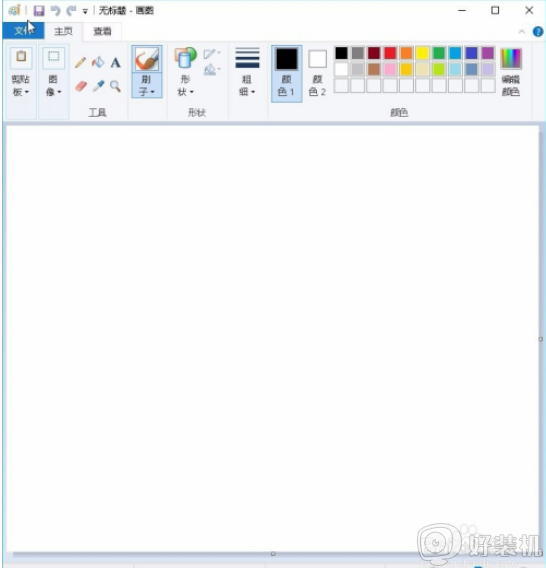
3、在画图软件中按下ctrl+v组合快捷键粘贴。
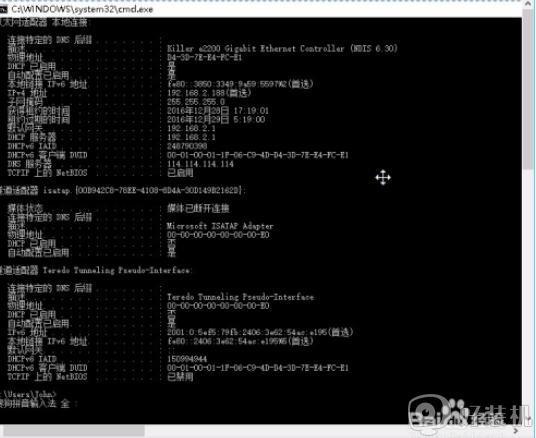
4、选择文件另存为,并输入文件名后保存。
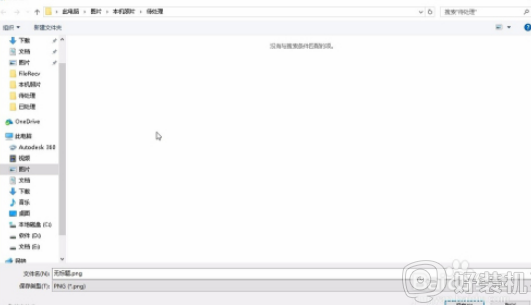
5、进入该文件夹,可以找到刚才保存的桌面截图。
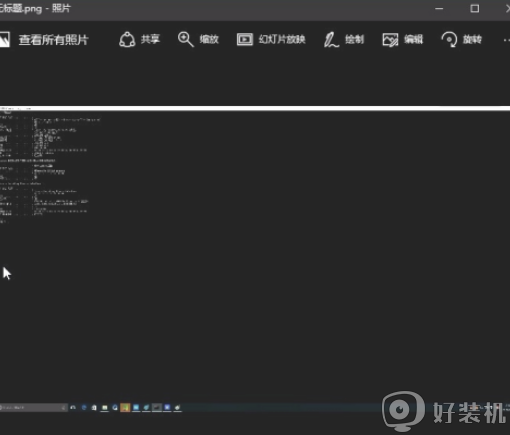
上面就是电脑桌面如何截图的详细步骤,是不是很简单呢,有需要的用户们可以学习上面的方法来操作吧。
电脑桌面如何截图 电脑截图用什么键相关教程
- 电脑局部截屏ctrl加什么 局部截图电脑快捷键ctrl加什么
- 电脑截图快捷键是什么组合 电脑截图快捷键有几种方式
- 电脑自由截图快捷键是哪个 电脑自由截屏的快捷键是什么
- nvidia截图快捷键是什么 nvidia怎么截图按什么键
- 电脑自带截图的快捷键是什么 电脑自带截图的快捷键是哪个键
- 窗口截图快捷键是什么 活动窗口截图快捷键是哪个
- 电脑微信截图快捷键是哪个键 电脑微信截图快捷键ctrl+alt+什么
- mac截图快捷键ctrl加什么 mac截图快捷键是哪个键
- 台式电脑截屏快捷键是什么 台式电脑如何截屏快捷键
- 小米笔记本截图快捷键是什么 小米笔记本截图快捷键ctrl加什么
- 电脑无法播放mp4视频怎么办 电脑播放不了mp4格式视频如何解决
- 电脑文件如何彻底删除干净 电脑怎样彻底删除文件
- 电脑文件如何传到手机上面 怎么将电脑上的文件传到手机
- 电脑嗡嗡响声音很大怎么办 音箱电流声怎么消除嗡嗡声
- 电脑我的世界怎么下载?我的世界电脑版下载教程
- 电脑无法打开网页但是网络能用怎么回事 电脑有网但是打不开网页如何解决
热门推荐
电脑常见问题推荐
- 1 b660支持多少内存频率 b660主板支持内存频率多少
- 2 alt+tab不能直接切换怎么办 Alt+Tab不能正常切换窗口如何解决
- 3 vep格式用什么播放器 vep格式视频文件用什么软件打开
- 4 cad2022安装激活教程 cad2022如何安装并激活
- 5 电脑蓝屏无法正常启动怎么恢复?电脑蓝屏不能正常启动如何解决
- 6 nvidia geforce exerience出错怎么办 英伟达geforce experience错误代码如何解决
- 7 电脑为什么会自动安装一些垃圾软件 如何防止电脑自动安装流氓软件
- 8 creo3.0安装教程 creo3.0如何安装
- 9 cad左键选择不是矩形怎么办 CAD选择框不是矩形的解决方法
- 10 spooler服务自动关闭怎么办 Print Spooler服务总是自动停止如何处理
